windows11添加网络打印机正常但无法打印文件解决方法
更新时间:2023-07-04 09:35:02作者:runxin
如今大多用户也都开始使用windows11电脑进行办公,因此难免也需要外接一些办公设备来使用,近日一些用户在给windows11系统添加网络打印机之后,却莫名出现打印机无法正常打印的情况,面对这种情况小编就来教大家windows11添加网络打印机正常但无法打印文件解决方法。
具体方法:
1、首先,右键网络图标,打开“网络和internet设置”。
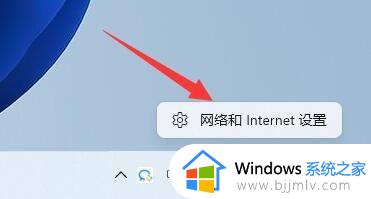
2、接着打开相关设置下的“更多网络适配器选项”。
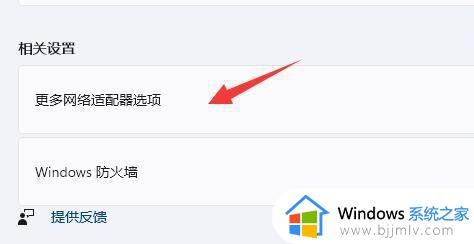
3、然后右键本地网络,打开“属性”。
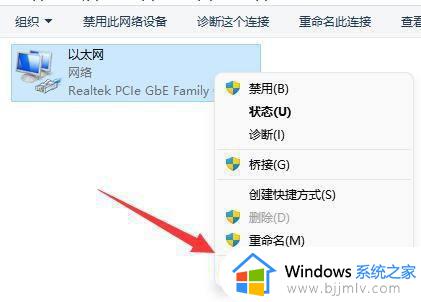
4、随后选中“Microsoft网络的文件和打印机共享”,点击“安装”,安装完成就可以使用了。
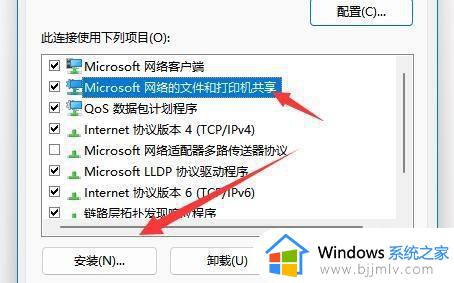
上述就是关于windows11添加网络打印机正常但无法打印文件解决方法了,如果您也遇到此类问题,可以按照小编讲解的方法来解决,希望这些方法能帮助到大家。
windows11添加网络打印机正常但无法打印文件解决方法相关教程
- windows11怎么添加网络共享打印机 如何添加windows11网络共享打印机
- win11怎么添加网络共享打印机 win11添加网络共享打印机方法
- win11网络打印机连接正常但无法打印怎么修复
- windows11怎么添加网络打印机 windows11系统如何新增网络共享打印机
- windows11如何连接网络打印机 windows11如何添加网络打印机
- win11怎么添加局域网打印机 win11添加局域网打印机方法
- windows11无法连接网络打印机怎么办 windows11无法连接网络打印机最佳解决方法
- win11打印机连接正常打印没反应怎么办 win11打印机连接正常打印没反应解决方法
- win11怎样连接网络打印机 添加win11网络打印机怎么操作
- windows11无法共享打印机怎么办 无法共享windows11的打印机解决方法
- win11恢复出厂设置的教程 怎么把电脑恢复出厂设置win11
- win11控制面板打开方法 win11控制面板在哪里打开
- win11开机无法登录到你的账户怎么办 win11开机无法登录账号修复方案
- win11开机怎么跳过联网设置 如何跳过win11开机联网步骤
- 怎么把win11右键改成win10 win11右键菜单改回win10的步骤
- 怎么把win11任务栏变透明 win11系统底部任务栏透明设置方法
热门推荐
win11系统教程推荐
- 1 怎么把win11任务栏变透明 win11系统底部任务栏透明设置方法
- 2 win11开机时间不准怎么办 win11开机时间总是不对如何解决
- 3 windows 11如何关机 win11关机教程
- 4 win11更换字体样式设置方法 win11怎么更改字体样式
- 5 win11服务器管理器怎么打开 win11如何打开服务器管理器
- 6 0x00000040共享打印机win11怎么办 win11共享打印机错误0x00000040如何处理
- 7 win11桌面假死鼠标能动怎么办 win11桌面假死无响应鼠标能动怎么解决
- 8 win11录屏按钮是灰色的怎么办 win11录屏功能开始录制灰色解决方法
- 9 华硕电脑怎么分盘win11 win11华硕电脑分盘教程
- 10 win11开机任务栏卡死怎么办 win11开机任务栏卡住处理方法
win11系统推荐
- 1 番茄花园ghost win11 64位标准专业版下载v2024.07
- 2 深度技术ghost win11 64位中文免激活版下载v2024.06
- 3 深度技术ghost win11 64位稳定专业版下载v2024.06
- 4 番茄花园ghost win11 64位正式免激活版下载v2024.05
- 5 技术员联盟ghost win11 64位中文正式版下载v2024.05
- 6 系统之家ghost win11 64位最新家庭版下载v2024.04
- 7 ghost windows11 64位专业版原版下载v2024.04
- 8 惠普笔记本电脑ghost win11 64位专业永久激活版下载v2024.04
- 9 技术员联盟ghost win11 64位官方纯净版下载v2024.03
- 10 萝卜家园ghost win11 64位官方正式版下载v2024.03